iPhone XのSafariで増えすぎたタブをいっぺんに消去する方法

iOS11のiPhoneなら、増えすぎたSafariのタブも一発で消せるんやで!
 チャンダイ
チャンダイ
こんにちは、チャンダイです。
iPhone Xでのネットサーフィンは、もうそれなしの生活は考えられないほどなくてはならない習慣になりました。
気になったモノゴト、初めて聞く言葉、商品検索…。
日常のありとあらゆることインターネットで調べますよね。
僕はiPhone XでのネットサーフィンにiOS純正アプリの「Safari」を使っているのですが、気づくとSafariのタブが増えすぎていて整理に困ったことはありませんか?
すべてのタブを消去したい時、今までの方法ではタブをひとつずつ消去しなければなりませんでしたが、iOS11では全部まとめて消去できるようになりました。
今回はiPhone XのSafariで増えすぎたタブをいっぺんに消去する方法を紹介します。
iPhone XのSafariで増えすぎたタブをいっぺんに消去する方法
今までの方法は…
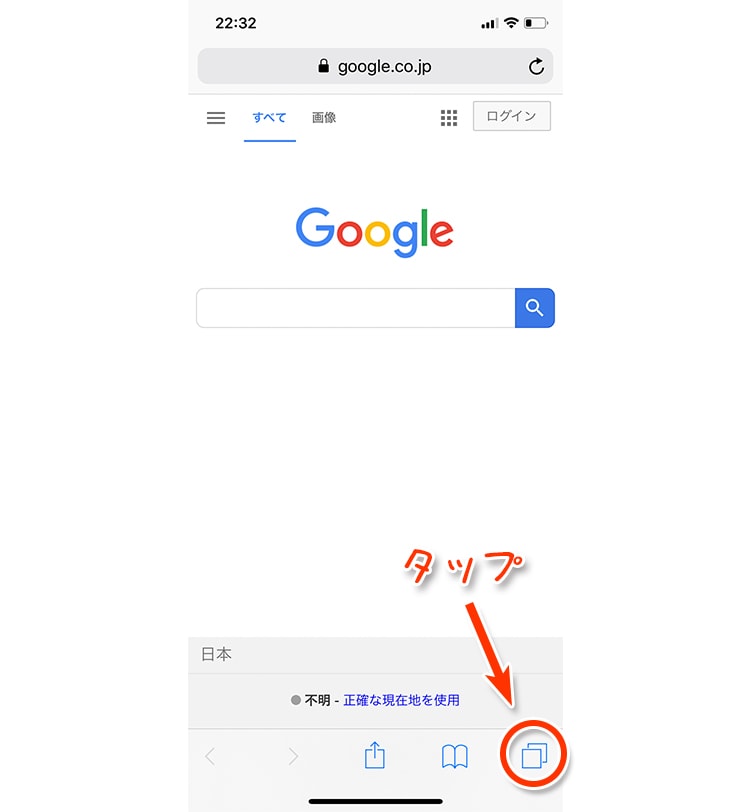
右下のアイコンをタップします。
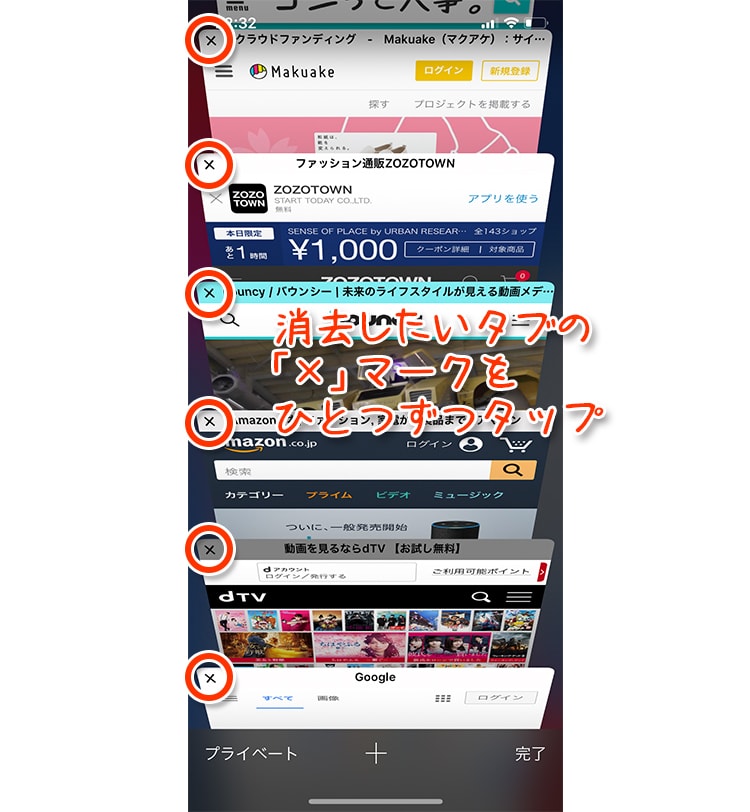
開いているタブが一覧できるので、消去したいページの左上にある「×」マークをひとつずつタップすることで消去できます。
消せるのは1ページずつなので、複数のタブを消去したい場合には面倒です。
複数のタブを一度に消去する方法
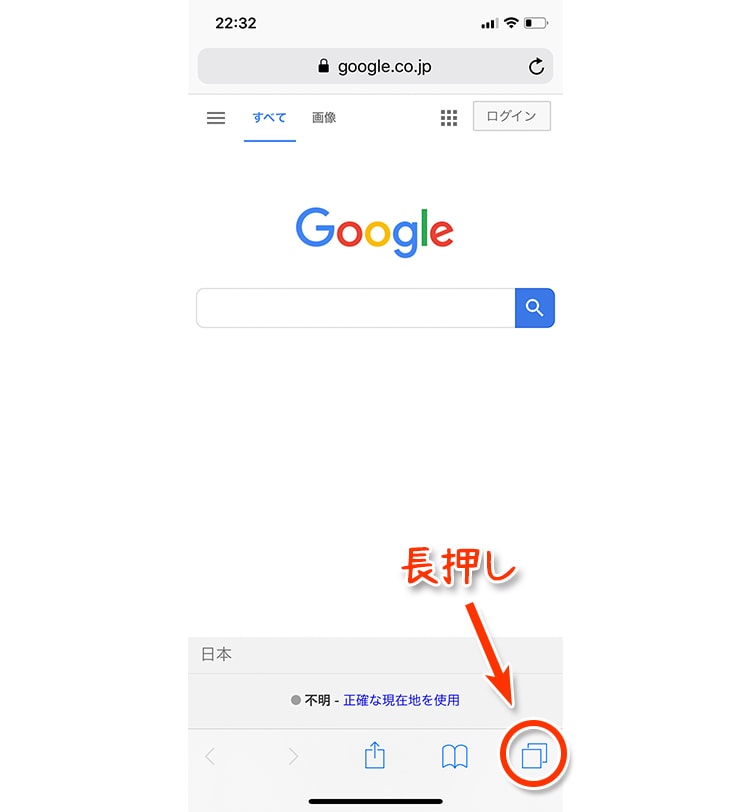
右下のアイコンを長押しします。
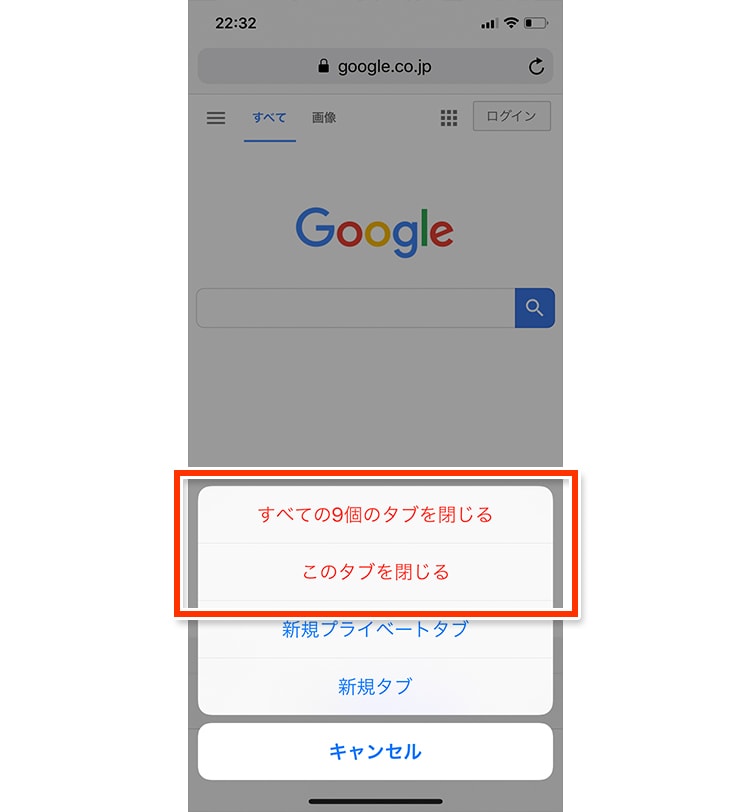
すると、上のように表示されます。
すべてのタブを閉じたい場合は「すべての○個のタブを閉じる」を、今表示しているページだけを閉じたい場合は「このタブを閉じる」をタップしましょう。
「すべての○個のタブを閉じる」を選択すれば、開いているタブがこのワンタップですべて消去できます。
めちゃくちゃ簡単になりましたね笑!
ちなみに、この画面からは消去だけでなく、新規のタブ作成も行うことができます。
通常タブかプライベートタブも選べるので、便利です。
【応用編】タブが移動できるって知ってた?
意外と知られていないこととして、Safariにはタブ一覧ページ上ではタブの位置をそれぞれ自由に移動することができるという機能があります。
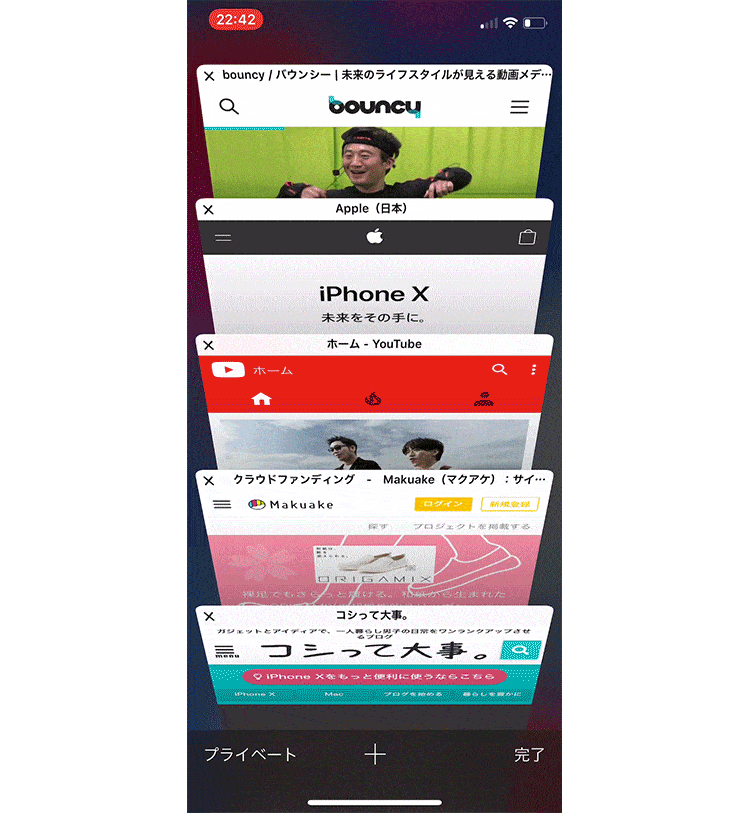
移動したいタブを軽く長押しします。
少しだけタブが沈むのが確認できたら移動準備完了です。
そのまま指を画面から離さず、タブを好きな位置に移動してください。
あとで読むページを奥へ、先に読むページを手前に、なんていう感じでタブの並び順を整理することができますよ。
まとめ
今回はiPhone XのSafariで増えすぎたタブをいっぺんに消去する方法を紹介しました。
気づくと大量に増えてしまうSafariのタブ。
不用意に増やしすぎるとメモリを圧迫し、速度低下の原因にもなりかねないので、不要なタブはこまめに消去するようにしましょう。













